Подкат как сделать: удобный в работе, простой в изготовлении
удобный в работе, простой в изготовлении
В одиночку снимать и устанавливать колеса автомобиля не совсем удобно. Чтобы облегчить работу, мы рекомендуем использовать самодельный подкат.
Конструкция довольно простая, поэтому изготовить ее не составит особого труда. Из инструментов потребуются УШМ, электродрель и сварочный аппарат.
Идеей изготовления самодельного подката для замены колес поделился автор YouTube канала AX Creates. Берите себе на заметку.
1
Читайте также: Как вырастить картофель в старых пластиковых ведрахНеобходимые материалы:
- профильная труба;
- стальная полоса;
- колесики или ролики;
- круглая труба;
- подшипники;
- крепежные элементы.
Благодаря съемной ручке, самодельное приспособление без проблем поместится в багажнике авто. А уж в гараже или мастерской оно и подавно не займет много места.
Основные этапы работ
Отрезаем кусок квадратной профтрубы. Размечаем заготовку, после чего высверливаем круглые отверстия требуемого диаметра. Можно использовать сверлильный станок или электродрель.
1
Читайте также: Простое самодельное приспособление для распила брёвен на доскиОт металлической полосы отрезаем четыре пластины одинаковой длины. Высверливаем в них отверстия. Привариваем получившиеся «ушки» к профильной трубе.
В центральной части профтрубы необходимо будет приварить удлиненную гайку. Сварные швы зачищаем при помощи болгарки с установленным на нее лепестковым или зачистным кругом.
Для крепления рукоятки потребуется водопроводная муфта с внутренней резьбой. С одной из сторон муфты вырезаем два треугольных паза. Привариваем муфту к профильной трубе.
1
Читайте также: Съемник подшипников своими руками: простая и удобная конструкцияНа следующем этапе устанавливаем колесики, как показано на фото ниже.
Из круглой трубы и подшипников изготавливаем опорные ролики для колеса. Крепим их к основной конструкции.
А в завершении останется только изготовить ручку из круглой трубы. На конце ручки нарезаем резьбу, чтобы можно было вкрутить ее в муфту.
Видео по теме
WOW! DIY NEW HOMEMADE TOOL IDEA!! FIRST IN YouTube!!Мне нравится9Не нравится3Андрей Васильев
Задать вопрос
Подкат для машины своими руками
Сообщества › Сделай Сам › Блог › Подкат частичной погрузки своими руками
Время от времени, приходилось возить машины, которые были не на ходу, после ДТП, с неисправной тормозной системой и т.д. Именно по этой причине, решил сделать автоподкат для буксировки методом частичной погрузки, тем более себестоимость изготовления достаточно низкая, и места в гараже занимает не очень много. Заранее скажу, что изначально я не планировал писать какие либо отчёты, поэтому фотографий будет не так много, и они будут нести чисто обзорный характер, нежели информативный. И так, погнали.
И так, погнали.
Лет 6 назад я уже варил подкат из профильной трубы 50х50, варил без каких либо расчётов, просто на глаз, для крепление ступицы был использован кусок задней балки от ваз 2108 приваренный к профильной трубе.
Подытожив, можно выделить несколько замечаний к моей конструкции: 1) Слишком большая погрузочная высота, очень трудно загнать машину. 2) Неправильное распределение центра тяжести над осью подката, центр тяжести был позади оси подката, из-за этого дышло поднималось наверх тем самым приподнимая заднюю часть автомобиля. 3) Поперечина, соединяющие колёса, была одна, при погрузки машины, подкат прогибался по центу и колёса подката становились домиком / \, из этого я сделал вывод, что лучше основную раму варить прямоугольником. 4) Слишком слабые аппарели (трапы). Они были сварены из уголка 32х32, который после нескольких раз эксплуатации согнулся. В конце концов подкат был продан, и уехал из Питера куда-то под Великий Новгород.
Спустя пару лет, у меня в метталоломе завалялась очередная задняя балка, я решил сварить ещё один подкат, так сказать провести работу над ошибками. Подкат специально делал не поворотным (т.к. это проще, и не разборным, т.к. опять же — этот проще, и я считаю — надёжнее. В этот раз раму подката я варил уже прямоугольником, а погрузочную высоту подката сделал ниже, наварив проставки между рамой и куском задней балки.
Подкат специально делал не поворотным (т.к. это проще, и не разборным, т.к. опять же — этот проще, и я считаю — надёжнее. В этот раз раму подката я варил уже прямоугольником, а погрузочную высоту подката сделал ниже, наварив проставки между рамой и куском задней балки.
Эту конструкцию, опять же, я варил на глазок, без чертежей. Размер ниш для колёс был выбран таким образом, что бы туда помещались колёса от 13 жигулёвских, до больших 17.
Хочу сказать, что такая конструкция дышла и сцепной головки, в процессе эксплуатации, показала себя очень хорошо: ничего не заламывает, не скручивает, не изгибает. И высота сцепка получилось оптимальна, для буксировки за среднеразмерным кроссовером или для зацепа за каким-нибудь микроавтобусом.
Выявился ещё один конструктивный недостаток, не рассчитал места крепления стяжек, пришлось привязываться к тому что было)))
Вся сцепка сварена из профильной трубы 50х50, а трапы (аппарели), сварены из трубы 40х20, поставленной на ребро.
Об изготовлении ещё одного такого же подката можете почитать здесь
Сообщества › Прицепы › Блог › Прицеп подкат
Необходимость притащить автомобиль с Кавказа на Урал стала причиной создания этой конструкции. Ознакомившись с конструкциями подкатов в интернете, было принято решение делать разборный подкат с поворотными кулаками от ВАЗовской классики. Подкат легко разбирается на несколько частей, вес которых позволяет в одиночку загрузить его в автомобиль. Подкат прошел испытания под нагрузкой, дорогой через кавказский хребет, Краснодарский край, Калмыкию через уральские горные перевалы. Конструкция полностью оправдала себя показав абсолютную надежность.
Ознакомившись с конструкциями подкатов в интернете, было принято решение делать разборный подкат с поворотными кулаками от ВАЗовской классики. Подкат легко разбирается на несколько частей, вес которых позволяет в одиночку загрузить его в автомобиль. Подкат прошел испытания под нагрузкой, дорогой через кавказский хребет, Краснодарский край, Калмыкию через уральские горные перевалы. Конструкция полностью оправдала себя показав абсолютную надежность.
Подкат разборный подробный чертеж с размерами
Принцип подката в том что транспортируемый автомобиль наезжает на него, а колеса фиксируются в специальных проемах сваренных из трубы квадратного сечения и дополнительно стягиваются стриппером.
Колеса прицепа-подката подруливают и идут по траектории тягача, осуществляется это благодаря рулевым тягам установленным и соединенным в единую конструкцию с дышлом прицепа.
Материалы
И так, давайте внимательно рассмотрим предоставленный материал.
Прицеп-подкат предназначен для буксировки легковых автомобилей методом частичной погрузки. Прицеп-подкат должен перевозиться в разобранном виде, в противном случае на первом посту ДПС Вам выпишут штраф, т.к. прицеп-подкат без автомобиля будет считаться прицепом. со всеми вытекающими. При конструировании был сделан акцент на поворот колес, т.к. без поворотных колес есть занос при буксировке автомобиля. Есть фото испытаний и самого изделия. P.S. Отдельное СПАСИБО пользователям: sanfox за 3D-модель «Колесо ступица ВАЗ. » и Dimka_88 за «Лебедка Q=0.5т». А так же пользователю BMW 8 series с автомобильного сайта из Челябянска. В принципе это его идея. Просто я постараля незамысловатые эскизы превратить в чертежи, а их в изделие с испытаниями и последующей эксплуатацией.
Прицеп-подкат должен перевозиться в разобранном виде, в противном случае на первом посту ДПС Вам выпишут штраф, т.к. прицеп-подкат без автомобиля будет считаться прицепом. со всеми вытекающими. При конструировании был сделан акцент на поворот колес, т.к. без поворотных колес есть занос при буксировке автомобиля. Есть фото испытаний и самого изделия. P.S. Отдельное СПАСИБО пользователям: sanfox за 3D-модель «Колесо ступица ВАЗ. » и Dimka_88 за «Лебедка Q=0.5т». А так же пользователю BMW 8 series с автомобильного сайта из Челябянска. В принципе это его идея. Просто я постараля незамысловатые эскизы превратить в чертежи, а их в изделие с испытаниями и последующей эксплуатацией.
Состав: 3D детали и сборки. Деталировки, спецификации, сборки. STEP файл, Инфо файлы (изображения)
Софт: КОМПАС-3D 16.1
Дата: 2018-09-17
Просмотры: 1 321
11 Добавить в избранное
Автомобиль – это не роскошь, как полагают пешеходы. Человек шагнул далеко в развитии, овладев механизированной колесной техникой. Сегодня эта жилка, хоть и не такая сильная, но не менее навязчивая, продолжает будоражить умы любителей автотранспорта от больших заводов до гаражных мастерских. Именно в этом порядке. Ведь у последних меньше ресурсов при куда большем желании поэкспериментировать. Конструирование прицепа для авто своими руками подходящая цель.
Человек шагнул далеко в развитии, овладев механизированной колесной техникой. Сегодня эта жилка, хоть и не такая сильная, но не менее навязчивая, продолжает будоражить умы любителей автотранспорта от больших заводов до гаражных мастерских. Именно в этом порядке. Ведь у последних меньше ресурсов при куда большем желании поэкспериментировать. Конструирование прицепа для авто своими руками подходящая цель.
Причина, почему самодельный прицеп для легкового автомобиля выбирают водители: индивидуальные параметры, себестоимость. Серийные производители предлагают любую модификацию, но чем дальше от базы, тем выше цена. Зачем это нужно, если в гараже валяются пара колес, металлический профиль и инструмент. Регистрация обойдется не дороже, а приобретенный опыт бесценен. Перед конструированием будущей гордости улицы надо разобраться в типах самодельных прицепов для легковых автомобилей.
Читать дальше: Попасть в просак что такое просак
Виды подставок для мотоцикла
На сегодняшний день подкаты зарекомендовали себя как очень удобные устройства для ремонта и сервиса байка. Каждый владелец мотоцикла, который сталкивался с ремонтом своей техники, задумывался о приобретении такого устройства. Подкат позволяет владельцу железного коня установить его очень устойчиво для проведения ремонта. Очень удобен подкат при замене колеса — он позволяет вывесить мотоцикл и тем самым легко снять колесо.
Каждый владелец мотоцикла, который сталкивался с ремонтом своей техники, задумывался о приобретении такого устройства. Подкат позволяет владельцу железного коня установить его очень устойчиво для проведения ремонта. Очень удобен подкат при замене колеса — он позволяет вывесить мотоцикл и тем самым легко снять колесо.
Можно сказать, что самодельный подкат — это подставка под мотоцикл своими руками, только без стола. При наличии колес подъемник легко перемещается в заданное место для проведения ремонта. Малые габариты устройства позволяют использовать его в местах с ограниченным пространством.
- задняя — для обслуживания задней части мотоцикла;
- передняя — для обслуживания передней части мотоцикла.
Читать дальше: Марки тойоты с фото
Подъемник переднего типа имеет в комплекте адаптер, который позволяет свесить колесо для проведения ремонта. Адаптер подбирается под конкретную модель байка. Такой подкат подходит для ремонта передней вилки. Сделанный своими руками подкат для автомобиля идеально подойдет для хранения машин в зимний период. Он обладает простой конструкцией и не требует особых знаний для работы с ним.
Сделанный своими руками подкат для автомобиля идеально подойдет для хранения машин в зимний период. Он обладает простой конструкцией и не требует особых знаний для работы с ним.
Немного более конструктивно сложен подкат заднего типа. Он представляет устройство L-образной конструкции с ручкой. Оснащается фиксаторами, задача которых, надежно удерживать колесо. Ширина фиксаторов подбирается под конкретное колесо. Такие подкаты в основном используют ремонтные сервисы, так как они позволяют поднимать вес до 300 кг. С помощью такого подката можно вывесить мотоцикл таким образом, чтобы подвеска была максимально разгружена. Благодаря такой возможности довольно просто заменить цепь.
Требования к автомобильному прицепу по ГОСТу
Первое, что нужно знать человеку, который решился на самостоятельное изготовление автомобильного прицепа, это то, что к нему, как и к любому транспортному средству предъявляются определённые требования. В данном случае, все требования подробно расписаны в ГОСТ 37. 001.220-80, который носит название «Прицепы к легковым автомобилям». Для того, чтобы не загружать автолюбителей чтением первоисточника, стоит сделать выборку актуальной информации конкретно по обсуждаемому вопросу.
001.220-80, который носит название «Прицепы к легковым автомобилям». Для того, чтобы не загружать автолюбителей чтением первоисточника, стоит сделать выборку актуальной информации конкретно по обсуждаемому вопросу.
Итак, автомобильный прицеп должен соответствовать следующим требованиям:
Как заправлять машину на заправке — пошаговая инструкция
Необходимые инструменты и материалы
Итак, перед тем как начать сборку желанной конструкции стоит подготовить ряд инструментов и материалов, которые потребуются на различных этапах сборки.
Замена фильтра тонкой очистки топлива — инструкция
Всем доброго времени суток, по заголовку поста вы догадались что меня зовут Алексей =) На bikepost’e неоднократно уже рассказывали о хэнд мэйд подкатах, но, как говорится: повторение — мать заикания. Немного предыстории для знакомства: Не так давно, а именно осенью 2010 я стал обладателем полносильного шестисотого СиБеРа 2004 г.в. чему был безумно рад и одновременно опечален тем фактом, что уже не сезон и первого райда мне придется ждать почти 9 месяцев (г. Норильск, см.Гуглокарты ;))
Норильск, см.Гуглокарты ;))
Но я не отчаивался и не терял время зря, читал различные книжки, статьи и прочее по обращению с данным зверем и спорт-байками в принципе, т.к. было довольно сыкотно садится на сто с лишним лошадей после 5-го Юпитера, опыт общения с которым ограничился двумя месяцами аж в 2004 году… В апреле 2011 поехал в отпуск, в котором приобрел весь экип и два баллона Dunlop GPR 200. Но на сезон 2011 ставить не стал, т.к. баллоны оставшиеся от предыдущего хозяина выглядели еще «вполне» и на наш сезон мне их хватило. А вот перед сезоном 2012 уже задумался о том, «КАК я буду это делать?» Естественно в процессе моей, пока еще короткой, мотоистории на просторах интернета я много раз натыкался на сервисные подкаты различных производителей, моделей, которые можно было приобрести отдав энную сумму деревянных, но моя страсть делать все своими руками сподвигла меня на изготовление данного агрегата. Дабы не потратить время и материал впустую было решено для начала сделать чертеж и 3D модель со всеми размерами и продумать что, где и чем будет крепиться. Понятно, что мне были нужны размеры ширины маятника и расстояние от пола до места установки подката. Но данная задача усложнилась тем, что стойло красного коня было завалено по самую крышу, даже с горкой. Т.к. к лопатным рандеву я был абсолютно не готов (ни морально, ни по экипировке) решил обратиться к «помощи зала», а именно, к форуму сайта cbr600.ru. Заветных размеров на просторах интернета я так и не нашел, а форум оперативностью не блещет. На помощь пришли фото и AutoCad. Были найдены фото «в анфас» и «в профиль», масштабированы до необходимых размеров и далее процесс пошел… Т.к. навыки работы в этом cad-пакете я давненько растерял, потому что пользуюсь им от случая к случаю, пришлось потратить определенное время что бы «набить руку». Опущу моменты «изобретения» вариантов установочных мест и их крепления к раме и сам процесс изготовления лучше выражу это все в фото с комментариями и конечно же чертежом.
Понятно, что мне были нужны размеры ширины маятника и расстояние от пола до места установки подката. Но данная задача усложнилась тем, что стойло красного коня было завалено по самую крышу, даже с горкой. Т.к. к лопатным рандеву я был абсолютно не готов (ни морально, ни по экипировке) решил обратиться к «помощи зала», а именно, к форуму сайта cbr600.ru. Заветных размеров на просторах интернета я так и не нашел, а форум оперативностью не блещет. На помощь пришли фото и AutoCad. Были найдены фото «в анфас» и «в профиль», масштабированы до необходимых размеров и далее процесс пошел… Т.к. навыки работы в этом cad-пакете я давненько растерял, потому что пользуюсь им от случая к случаю, пришлось потратить определенное время что бы «набить руку». Опущу моменты «изобретения» вариантов установочных мест и их крепления к раме и сам процесс изготовления лучше выражу это все в фото с комментариями и конечно же чертежом.
Подкат своими руками чертежи размеры фото
Приветствуем всех неравнодушных к автоспорту.
Сегодня мы бы хотели рассказать про жёсткую сцепку с частичной погрузкой авто. В простонародье — «подкат». В нашей деревеньке широко известны два производителя. Оба делают телеги с поворотной платформой. О первом от знакомых слышали не самые лестные отзывы: тележки разваливаются, после каждой гонки их приходится латать и усиливать. У второго с надежностью телег полный порядок, но из-за высокой металлоемкости «подкаты» очень тяжёлые. И все бы ничего, но в последнее время о втором производителе ничего не слышно. Поэтому решили сварить телегу сами.
Начали с анализа и проектирования подката под наши нужды.
Решили делать жёсткую телегу по нескольким причинам:
Нам для перевозки автомобиля нужна минимальная высота погрузки, т.к. «Убийца Туперов»
летом поедет на асфальте, что подразумевает установку подвески с минимальным дорожным просветом. Осуществить минимальную высоту погрузки на жёсткую телегу проще, т.к. поворотной надстройки нет.
Для дальнейшего обслуживания сцепки нам её необходимо загонять в наши боксы, а ворота у нас 2,5 м. С поворотным снова проблемы, т.к. он шире жёсткого. Имея опыт владения поворотным подкатом, можем сказать, что это серьезная проблема при хранении: мало гаражных боксов, куда можно загнать телегу.
С поворотным снова проблемы, т.к. он шире жёсткого. Имея опыт владения поворотным подкатом, можем сказать, что это серьезная проблема при хранении: мало гаражных боксов, куда можно загнать телегу.
Металлоемкость конструкции и, соответственно, стоимость — ниже. Меньшее количество узлов — большая надёжность. Да и изготовить жёсткий проще, чем поворотный.
Единственным минусом жёсткого подката является эффект подталкивания тягача в повороте. Именно из-за отсутствия возможности поворачивать. Данная особенность чувствуется на лёгких тягачах, но в случае с нашим
— это будет мало заметно. Да и маневрирований в узких местах за всю нашу историю путешествий было не так много. Оценив все плюсы и минусы, остановились на жестком подкате.
Заводской или самодельный
В ремонте и обслуживании байка желательно использовать оба вида подкатов — переднего и заднего типов. Заводские решения будут отвечать всем требованиям безопасности, будут более функциональны и будут иметь дополнительные аксессуары, но стоить это все будет довольно дорого. С другой стороны, самодельные варианты выдут в несколько раз дешевле, но и безопасность и функционал таких изделий будет гораздо ниже.
С другой стороны, самодельные варианты выдут в несколько раз дешевле, но и безопасность и функционал таких изделий будет гораздо ниже.
Читать дальше: Щетки на приору какие лучше
Преимущества заводских устройств:
- заводские подкаты используют профессионалы;
- они обладают идеальными пропорциями и геометрией;
- могут эксплуатироваться одним человеком;
- можно устанавливать под маятник и слайдер;
- имеют множество регулировок и настроек.
Как красиво и правильно подвернуть джинсы: советы стилистов | Строительство и ремонт
Альтернативный вариант – подкаты, сделанные внутрь. Их также можно зафиксировать утюгом.
Манжеты на свободных летних (тонких) штанах. Ширина подкатов не более 3 см. Внутри штанов нужно сформировать небольшую складочку и пару раз их подвернуть.
Еще больше неформальным и свободным будет образ, если завернуть нижнюю часть брюк валиком. Но даже в небрежности в моде важна умеренность. Слишком неаккуратные валики будут выглядеть неряшливо.
Слишком неаккуратные валики будут выглядеть неряшливо.
Популярные варианты подворотов
Одинарный подкат. Ширина составляет 2, максимум – 3 см. Можно делать на штанах как узкого, так и свободного кроя. Подходит практически под любую обувь.
Широкий подкат. Отличается от первого варианта шириной подката. Она составляет 4 – 8 см. Однако нужно взять во внимание рост мужчины, высоту обуви и тип штанов. Такой подкат лучше всего делать на зауженных или прямых джинсах. Оптимальная обувь – высокая или массивная.
Тройной тонкий подкат. Подворачиваются брюки 3 раза. Ширина подката составляет не более 2 см. Такие подвороты можно сделать только на зауженных джинсах, так как широкие фасоны не будут держать нужную форму. Обувь: мокасины или сандалии (разумеется без носков).
Двойной тонкий подкат. Делается 2 подворота. Ширина подкатов составляет 2 – 3 см. Изюминка этого способа в том, что край штанов нужно спрятать. Отличный вариант для слегка зауженных брюк.
Зауженные подкаты. Штанины складываются в 2 слоя, а потом еще 2 раза подворачиваются. Вариант подходит для широких брюк. Обувь: ботинки, кроссовки, шлепанцы.
Повседневные, слегка небрежные подкаты. Такие подкаты самые неформальные. Чтобы их сделать, нужно трижды подвернуть штаны, не делая ровный край манжета. Ширина должна быть 3 или 4 см. Если ткань неплотная, то можно сделать и 4 подката. Обувь: кеды, кроссовки или мокасины.
Какая одежда подходит под штаны с подворотами?
Подкаты, как и штаны без них, гармонируют практически с любой одеждой. Такой образ уместный в любой сезон. Но не нужно забывать, что в зимний период обувь должна быть соответствующая. Летом образ можно дополнить мокасинами и полосатой футболкой, осенью – свитером и курткой с манжетами. Для спортивного стиля подойдут кеды или кроссовки.
Подворачивать ли штаны – решать только тебе. Если рост позволяет, подкаты эффектно дополнят твой стиль и внесут в него изюминку, делающую тебя модным мужчиной.
Если рост позволяет, подкаты эффектно дополнят твой стиль и внесут в него изюминку, делающую тебя модным мужчиной.
НФ: Подкат
Я уже высказывался в своем блоге на этот счет. Приведу большой отрывок из уже написанной статьи: «Нужны ли подкаты в футболе? Не просто нужны. Они так же естественны, как гроза в мае. Как Вы можете по правилам остановить соперника, рвущегося, например, по флангу, когда Вы находитесь с ним на одной линии по ширине поля, в двух метрах от него?Конечно же, Вы можете пуститься вдогонку за ним и догнать его у угла собственной штрафной площадки, но не факт, что Вы его догоните и не факт, что сможете блокировать его передачу или удар. Подкат это футбольная культура, это игра по-мужски.
Это не удар по ногам сзади, это не подсечки оттуда же. В 70-80-х годах прошлого столетия этим оружием великолепно владели киевские динамовцы. Именно это оружие обезоруживало спартаковцев – самых опасных и достойных соперников киевлян тех времен.Подкат освобождает от необходимости хватать соперника за трусы или майку, с целью остановить его.

Все футболисты команды! Да, да, все!!! Вратарь здесь не является исключением. Бывают нередко случаи, когда вратарю приходится бороться за мяч за пределами своей штрафной площадки. И для того, чтобы не нарушать правила, иногда спасает подкат.
Знаю, что у некоторых моих Читателей есть сомнения по поводу нападающих. Зачем, мол им уметь производить подкат, если они не защищаются? Хотите — соглашайтесь, а хотите – нет, но нападающий это защитник на чужой половине поля.
Это он начинает атаковать соперника с целью отбора у него мяча, когда тот начинает контратаку. Поэтому, нападающим очень пригодился бы подкат в отборе мяча. Подкат это не простая остановка атаки, это не вынос мяча за боковую линию. При идеально выполненном подкате, мяч остается в ногах того, кто его исполнил.
Подкат это не простая остановка атаки, это не вынос мяча за боковую линию. При идеально выполненном подкате, мяч остается в ногах того, кто его исполнил.
Разве мало мы видим халатной игры защитников, когда они начинают атаку своей команды? С помощью подката можно не только остановить соперника, но и начать свою атаку. А если Вы удачно выполнили подкат к «последнему» защитнику, то выход один на один Вам обеспечен.
Если умение футболиста падать в шпагат является, в какой-то степени дискуссионным, то здесь, как мне кажется, и спорить-то не о чем. Постоянный Читатель сайта знает, что я скуп на похвалы и высокие оценки.
И, тем не менее, киевлянам семидесятых-восьмидесятых годов (особенно семидесятых), за умение выполнять подкаты на любом участке поля, я бы смело поставил высшую оценку. Так как делали подкаты динамовцы из Киева, их не делал никто в мире! Это правда.
Как и правда то, что у двух золотых составов динамовцев (1975, 1986) были проблемы, и с индивидуальной обводкой, и с ударным искусством, и со скоростью мышления.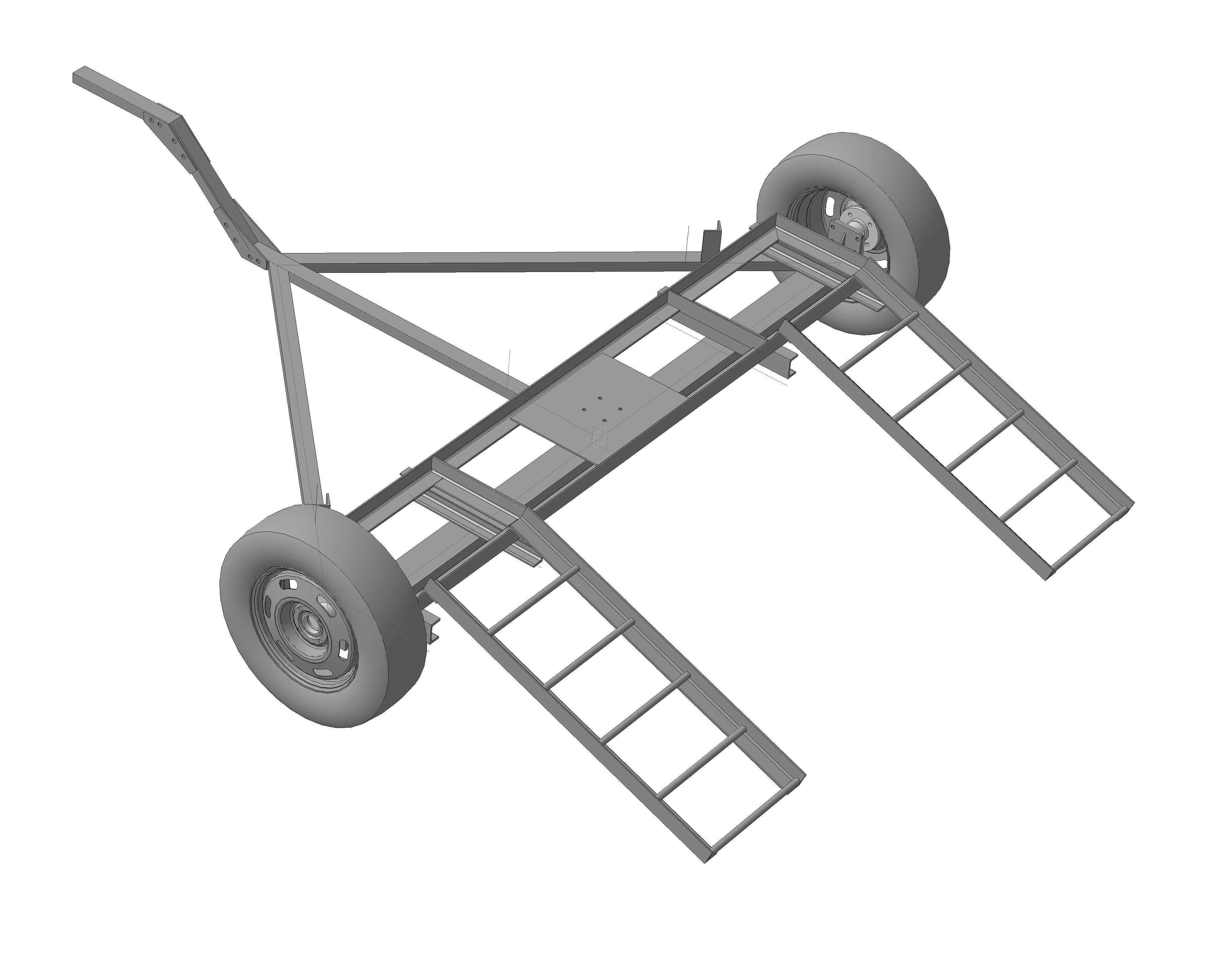
Так нужны ли подкаты в футболе? Нужны. У меня в этом нет никаких сомнений.» — что тут можно добавить?
Все же, есть что. Поговорим о конкретике. Существуют два основных вида подката: двумя ногами и одной ногой.
Разумеется, что подкат одной ногой не так эффективен, как двумя ногами. Причина проста — при подкате одной ногой, мяч может перелететь через эту ногу после двух соударений о ногу защищающегося и ногу нападающего.
При подкате же двумя ногами, такая возможность перелета мяча практически исключена. При правильно исполненном подкате двумя ногами, мяч, как правило, остается в ногах защищающегося, который, поднявшись, может начинать атаку своей команды.
Обратите внимание на положение желтого игрока под номером 1 и красного игрока под номером 2. Сектор, обозначенный двумя синими линиями, это тот сектор, из любой точки которого подкат исполнять корректно. Т.е., если под такими углами к линии продвижения футболиста с мячом подлетят ноги защищающегося, то мяч, с большой вероятностью останется в ногах защитника, а нападающий будет вынужден перепрыгивать через его ноги, чтобы не упасть.
Что же случится, если игрок обороны или полузащиты будет находится вне указанного сектора? Давайте проанализируем.
Если красный игрок 2 будет приближаться к сопернику, находясь ближе к своим воротам, вне указанного сектора, то может получиться следующее:
Как видите из этого рисунка, при приближении из такого положения, игрок красной команды под номером 2 может быть легко обойден, с помощью ложного движения в направлении продвижения, и одновременного смещения к центральной части поля.
Если же красная двойка будет находится вне сектора эффективного исполнения подката, ближе к центральной линии поля, то, во-первых, эффективного подката может не получиться, так как мяч просто выкатится за боковую линию, а во-вторых, если при исполнении подката, атакующий игрок упадет, то судья может не разобраться в ситуации и назначить штрафной, посчитав, что нападающему просто сделали подножку.
Из такой точки атаки соперника, лучше всего выбивать мяч за боковую. Тогда у судьи не будет никаких претензий. Давайте посмотрим на эту картинку:
Тогда у судьи не будет никаких претензий. Давайте посмотрим на эту картинку:
Визуально все здесь видно. При исполнении подката всегда старайтесь находиться в указанном мною секторе. Он не вычисляется строго до одного градуса. Но, визуально вы его видите и понимаете, где нужно быть, чтобы подкат был эффективным.
И теперь самое последнее. Если вам не поддается подкат двумя ногами, если исполнить его вам трудно, то советую начать им овладевать… на море или речке или озере. Как?
Зайдите в воду, на глубину десяти сантиметров, и начинайте делать подкаты в разные стороны, выбрасывая в сторону, то правую ногу верхней, то — левую. Вода будет амортизировать ваши выбросы, не давая вам повредить кожу ног.
Выйдя на сушу, делайте подкаты в спортивных штанах, с целью минимизации возможных повреждений кожи ног. А когда подкаты начнут у вас получаться «на ура», тогда и применяйте их на здоровье в реальной игре! В этом случае, вы не сможете пройти мимо похвал тренера.
Удачи вам в освоении исполнения очень важного технического элемента!
Google Slides: презентация вашего слайд-шоу
Урок 13: Презентация слайд-шоу
/en/googleslides/adding-transitions-and-animations/content/
Демонстрация слайд-шоу
Как только ваше слайд-шоу будет готово, вам нужно научиться презентовать его публике. Если вы научитесь перемещаться по слайд-шоу и заранее отрепетируете, вы сможете сделать свою презентацию гладкой, привлекательной и профессиональной.
Посмотрите видео ниже, чтобы узнать больше о презентации слайд-шоу.
Чтобы запустить слайд-шоу:
Есть несколько способов начать презентацию:
- Щелкните команду Present в верхней части окна, чтобы начать презентацию с текущего слайда.

- Выберите Присутствовать с начала в раскрывающемся меню, чтобы начать презентацию с первого слайда.
- Выберите Режим докладчика в раскрывающемся меню, чтобы запустить слайд-шоу с открытым режимом докладчика.Это окно, видимое только вам, в котором отображаются инструменты, которые помогут вам с презентацией, такие как предварительный просмотр слайдов, заметки и время выполнения.
Навигация по презентации
Вы можете перейти к следующему слайду, щелкнув мышью или нажав клавишу пробела на клавиатуре. Вы также можете использовать клавиши со стрелками на клавиатуре для перемещения вперед или назад по презентации. Вы также можете навести указатель мыши на нижний левый угол и использовать команды для навигации по презентации.
Советы по презентации
Перед презентацией слайд-шоу подумайте о том, что вам нужно сделать, например, установить необходимое оборудование и отрепетировать презентацию. Если вы будете готовы, ваша презентация станет более привлекательной и профессиональной.
Если вы будете готовы, ваша презентация станет более привлекательной и профессиональной.
- Просмотрите свою презентацию, чтобы найти ошибки, и отрепетируйте, как вы ее представите. Не просто читайте со слайдов, а используйте их, чтобы выделить основные моменты.
- Подумайте о типе оборудования, которое будет доступно для вашей презентации.Если вы будете использовать проектор или сетевое подключение, убедитесь, что они настроены и подключены до начала презентации.
- Если вы делаете презентацию с заметками, убедитесь, что они видны только вам. Если в настройках монитора есть опция зеркального отображения, вам может потребоваться отключить ее.
Вызов!
- Откройте файл нашего примера. Убедитесь, что вы вошли в Google, затем нажмите Файл > Сделать копию .
- Воспроизведите ваше слайд-шоу, используя вид докладчика , если он доступен.Если нет, попробуйте , представляя сначала .

- Используйте разные методы для перемещения вперед и назад между слайдами. Например, попробуйте использовать клавишу пробела для перемещения вперед и стрелку влево для возврата к предыдущему слайду.
/en/googleslides/editing-master-slides-and-layouts/content/
Представьте свое слайд-шоу
Вы можете запустить свою презентацию в PowerPoint для Интернета с подключением к Интернету и веб-браузером.
Начать показ слайдов
Чтобы начать слайд-шоу, на вкладке Слайд-шоу выберите Воспроизвести с начала .
(Если вы отключили упрощенную ленту, у вас нет вкладки Слайд-шоу ; вместо этого используйте вкладку Просмотр для запуска слайд-шоу.
 )
)Для управления слайд-шоу перейдите к элементам управления в левом нижнем углу и выполните одно из следующих действий:
Выберите
от до
Перейти к предыдущему слайду
Перейти к следующему слайду
Посмотреть все слайды
Чтобы перейти к определенному слайду, просто щелкните его в представлении «Сетка».

Включить или выключить субтитры
Завершить показ слайдов
Чтобы перейти к любому слайду в презентации, щелкните экран правой кнопкой мыши и выберите Перейти к слайду .Затем введите нужный номер слайда в поле Slide и выберите OK .
Цикл слайд-шоу
Зацикливание слайд-шоу не поддерживается в PowerPoint для Интернета. Если вы хотите, чтобы эта функция была добавлена, сообщите нам об этом, предоставив нам отзыв. См. Как оставить отзыв о Microsoft Office? Чтобы получить больше информации.
Если вы хотите, чтобы эта функция была добавлена, сообщите нам об этом, предоставив нам отзыв. См. Как оставить отзыв о Microsoft Office? Чтобы получить больше информации.
Вы можете показать свою презентацию аудитории с помощью PowerPoint Mobile.
Начать презентацию
На вкладке Слайд-шоу в группе Начать слайд-шоу выберите С начала или С текущего слайда .
Представление докладчика
Если у вас есть установка с двумя экранами, в которой вы проецируете изображение со своего устройства на большой экран, вы можете видеть режим докладчика на своем устройстве, в то время как ваша аудитория видит слайд-шоу на большом экране. Режим докладчика позволяет просматривать заметки, предварительно просматривать предстоящие слайды, а также включать и выключать инструменты рукописного ввода.
Режим докладчика позволяет просматривать заметки, предварительно просматривать предстоящие слайды, а также включать и выключать инструменты рукописного ввода.
На вкладке Слайд-шоу выберите Использовать режим докладчика .
Навигация по слайдам
Чтобы прокрутить слайд-шоу вперед, нажмите клавишу пробела на клавиатуре или коснитесь экрана.
Чтобы перейти к предыдущему слайду, нажмите P.
Чтобы выйти из показа слайдов, нажмите клавишу ESC.
Чтобы сделать экран черным, нажмите B. Нажмите B еще раз, чтобы снова сделать текущий слайд видимым.
Начните работу с горками Pear Deck
Обзор
Добро пожаловать! Вот простое руководство о том, как работает урок слайдов с грушевой колодой, от начала до конца.
Pear Deck создан для поддержки активного обучения и позволяет учителям слышать каждого учащегося каждый день в классе или в условиях дистанционного обучения!
Создайте свою учетную запись Pear Deck
- Перейдите на сайт peardeck.com.
- Нажмите на Логин учителя .
- При появлении запроса войдите в систему с помощью учетной записи Microsoft Office 365 или Google и ответьте на несколько вопросов.
- Установите надстройку Pear Deck для онлайн-презентаций PowerPoint или надстройку Pear Deck для Google Slides.
Создайте свои слайды
Вы можете создавать презентации Pear Deck в Google Slides или PowerPoint Online, используя надстройку Pear Deck для Google Slides или надстройку Pear Deck для PowerPoint Online. Вот как:
- Откройте новую презентацию Slides или скопируйте полностью интерактивную готовую презентацию из Orchard для собственного использования.
- Вставьте в презентацию готовые шаблоны слайдов и/или пользовательские интерактивные вопросы.

Представьте свой урок и попросите учащихся присоединиться
- Во-первых, потребуйте вход по электронной почте, если вы хотите видеть имена учащихся в своих сессиях, или отключите вход по электронной почте, чтобы участники присоединялись полностью анонимно.Сделайте это в боковом меню (на фото ниже) и на странице настроек.
- Откройте презентацию в Google Slides или PowerPoint Online.
- Откройте надстройку Pear Deck (в Google Slides) или надстройку (в PowerPoint Online), чтобы открыть боковую панель Pear Deck.
- Нажмите Начать урок , чтобы представить сеанс. Вот как он выглядит на боковой панели надстройки Pear Deck для Google Slides и надстройки PowerPoint Online: .
- В модальном окне выберите Студенческий или Инструкторский темп Режим.
- Получите пятибуквенный код присоединения ИЛИ скопируйте ссылку на сеанс (нажмите Дайте учащимся ссылку ) и поделитесь ею со учащимися.
 Учащиеся либо заходят на сайт joinpd.com и вводят код, либо просто нажимают на ссылку, чтобы присоединиться. Вот как даются инструкции по присоединению, когда вы начинаете урок в темпе инструктора:
Учащиеся либо заходят на сайт joinpd.com и вводят код, либо просто нажимают на ссылку, чтобы присоединиться. Вот как даются инструкции по присоединению, когда вы начинаете урок в темпе инструктора: - Закройте инструкции по соединению и наведите указатель мыши на нижнюю часть слайда, чтобы открыть панель навигации. Используйте элементы управления для запуска урока в виде проектора.
- Во время сеанса в темпе инструктора экраны учащихся синхронизируются с вашими.
- Во время сеанса в темпе для учащихся учащиеся получают простые элементы управления навигацией в представлениях для учащихся, которые позволяют им асинхронно перемещаться по всем слайдам. Вам даже не нужно быть там, и вы даже можете выключить свое устройство.
- Получите представление об успеваемости отдельных учащихся, открыв частную панель управления учителя , функцию Premium. Представление «Панель мониторинга» синхронизируется с представлением «Проектор» и позволяет вам видеть имена учащихся и их ответы в режиме реального времени, чтобы вы могли быстро увидеть, кто застрял или запутался.
 Вы также можете скрыть ответы или выделить примеры в представлении проектора в режиме Instructor Paced Session и оставить отзыв отдельным учащимся. Узнайте больше о панели инструментов.
Вы также можете скрыть ответы или выделить примеры в представлении проектора в режиме Instructor Paced Session и оставить отзыв отдельным учащимся. Узнайте больше о панели инструментов.
Для сравнения, в проекторе Projector View по умолчанию ответы анонимны !
Продлить урок
Иногда во время урока не успеваешь пройти весь урок. В других случаях учащиеся отсутствуют и должны пройти урок самостоятельно, или вы можете просто попросить их вернуться для повторения.Если вам нужно продлить урок, вот два отличных варианта:
- Включение режима «Студенческий темп»
Режим «Студенческий темп» позволяет учащимся перемещаться по слайдам в своем собственном темпе и отвечать на все интерактивные слайды. Позже их ответы можно будет просмотреть, снова открыв представления «Проектор» и «Панель мониторинга», чтобы вы могли обсудить их ответы на следующий день в классе. Снова откройте любое из этих представлений на странице домашних сеансов Pear Deck.
- Publish Takeaways™ (премиум-функция, доступная при входе в систему с помощью Google)
По окончании сессии вы можете дать каждому учащемуся персональные заметки.Лучше всего, если вы хотите, чтобы учащиеся просмотрели все содержание урока и поразмышляли над своими ответами. Так как Takeaway™ — это документ Google, вы можете легко поделиться им с родителями или преподавателями, когда учащемуся понадобится помощь дома.
Проверить ответы
Когда сессия закончена, есть несколько способов просмотреть и оставить отзыв своим ученикам.
- Экспорт ответов учащихся в таблицу Google (доступно при входе в систему с помощью Google)
Это удобно, если вы провели викторину и/или вам нужно набрать несколько вариантов ответов или текстовые ответы.Вы даже можете использовать надстройку Flubaroo для Google Таблиц, чтобы автоматически оценивать тест и отправлять отчеты об оценках учащимся. - Просматривайте ответы и оставляйте отзывы на панели управления учителя (премиум-функция)
Это помогает, когда вы хотите пролистать урок слайд за слайдом и посмотреть, что сказал каждый учащийся и какой материал может потребоваться повторить на следующий день. Нажмите кнопку «Обратная связь» рядом с именем, чтобы отправить комментарии непосредственно отдельным учащимся.
Нажмите кнопку «Обратная связь» рядом с именем, чтобы отправить комментарии непосредственно отдельным учащимся.
Мы завершили обзор слайдов Pear Deck! Для более углубленного обучения рассмотрите возможность регистрации на бесплатный вебинар и напишите по адресу [email protected] с любыми вопросами!
Статья Эрин М.
Дублировать и копировать слайды | CustomGuide
Нажмите Ctrl + D или щелкните слайд правой кнопкой мыши и выберите Дублировать слайд .
Слайд дублируется и вставляется сразу после первоначально выбранного слайда.
Скопируйте и вставьте слайд
Если вы хотите вставить дубликат слайда в другую часть презентации, вы также можете копировать и вставлять слайды целиком
- Выберите слайд, который хотите скопировать.
- Нажмите Изменить в строке меню.
- Выбрать Копировать .

- Щелкните в области эскизов, куда вы хотите вставить слайд.
- Нажмите Изменить в строке меню.
- Выбрать Вставить .
Копия выбранного слайда вставляется в выбранное место в презентации.
БЕСПЛАТНЫЙ краткий справочник
Нажмите, чтобы скачатьБесплатно для распространения с нашими комплиментами; мы надеемся, что вы рассмотрите наше платное обучение.
×
Скачать бесплатно
Рабочий адрес электронной почты* Название работы* меня интересует*Тренировка для себя
Обучение для других пользователей
СКАЧАТЬ СЕЙЧАС
100% отсутствие спама
Мы никогда не будем делиться вашей электронной почтой с кем-либо
×
Образец бесплатного учебного программного обеспечения
Рабочий адрес электронной почты* Название работы* меня интересует*Тренировка для себя
Обучение для других пользователей
СКАЧАТЬ СЕЙЧАС
100% отсутствие спама
Мы никогда не будем делиться вашей электронной почтой с кем-либо
30 интерактивных занятий Google Slides для развлечения в классе
1.
 Создайте электронную книгу в формате PDF
Создайте электронную книгу в формате PDFФайлы PDF настолько универсальны, насколько это вообще возможно. Вы можете открыть их практически на любом устройстве с выходом в Интернет. Они доступны только для чтения, поэтому публикация PDF-файла — это хороший способ распространения информации, которая будет использоваться при чтении. Google Slides — отличный и простой инструмент для создания электронных книг в формате PDF. Создайте презентацию слайдов, измените ее размеры, добавьте содержимое и завершите работу, выбрав «Файл» > «Загрузить как…» > «Документ PDF».
Я создал электронную книгу в формате PDF, чтобы помочь вам создавать электронные книги в формате PDF.(Надеюсь, это не так нелепо, как выглядело, когда я его напечатал.) Нажмите здесь, чтобы прочитать пост об этом. Или взгляните на исходный файл Google Slides, в котором я его создал. (Не стесняйтесь сделать копию, выбрав «Файл» > «Создать копию»… но, пожалуйста, не нажимайте «Поделиться» и не запрашивайте доступ для редактирования. )
)
ДРУГАЯ БЕСПЛАТНАЯ ЭЛЕКТРОННАЯ КНИГА — Практические способы избавиться от этого учебника» в подарок моим читателям. Я создал его с помощью Google Slides, как и электронные книги, описанные выше.«101 практический способ» — это огромный сборник инструментов и советов, подкрепленный снимками экрана, значками, ссылками и многим другим. Нажмите здесь, если вы хотите получить его!
2. Создайте интерактивную «книгу слайдов».
Эту идею вдохновил Мэтт Макфарлейн, учитель истории средней школы из Калифорнии. В истинном стиле «Угроби этот учебник» он перешел от традиционных учебников к созданию своих собственных. Он находит интересный контент в Интернете и собирает его в своих «книгах со слайдами».» Его ученики получают к ним доступ в Интернете и могут щелкать ссылки, чтобы получить дополнительную информацию. Он дает ученикам ссылку «все, у кого есть ссылка, может просматривать», чтобы они были доступны только для чтения.
3. Сыграйте в игру «Опасность!».
Jeopardy в презентации PowerPoint был одним из основных элементов на многих занятиях. Его также можно создать с помощью Google Slides. Эрик Куртс, сертифицированный новатор Google, создал этот шаблон, который вы можете скопировать на свой собственный Google Диск, чтобы настроить свои вопросы и ответы.Следите за счетом на доске/классной доске, на бумаге или каким-либо другим способом.
(Примечание. Когда на вопрос дан ответ, он не исчезает с доски. Возможно, вы захотите отобразить игру на доске, а не на экране проектора. Когда вопрос выбран, нарисуйте на нем X сухой стереть маркер.)
4. Создайте еще одну обзорную игру в стиле игрового шоу.
Google Slides можно использовать для создания множества различных игр. Я использовал Google Slides в этом файле, чтобы создать «Кто хочет стать миллионером?» игра.Это была простая игра, в которую можно было играть, просто щелкая слайды. Для создания более сложных игр вы можете создавать ссылки на разные слайды в презентации. (Вот так была создана игра Jeopardy!.)
Для создания более сложных игр вы можете создавать ссылки на разные слайды в презентации. (Вот так была создана игра Jeopardy!.)
5. Анимируйте концепт.
Создать покадровую анимацию можно относительно легко в Google Slides. Это дает учащимся возможность оживлять и превращать абстрактные идеи в осязаемые, привлекательные визуальные эффекты. Создайте первый слайд анимации. Затем сделайте дубликат этого слайда.Внесите небольшие изменения, а затем продублируйте последний слайд. Продолжайте вносить изменения и дублировать, пока анимация не будет завершена. Вот ссылка на отличный научный пример покадровой анимации (на фото ниже), показывающий, как электрический импульс в теле заставляет мышцу сокращаться, созданный студентом на уроке естествознания Криса Бейкера.
6. Создайте «онлайн-курс». В традиционном онлайн-курсе учащиеся могут переходить от раздела к разделу по своему желанию и продвигаться по страницам этой главы. Также могут быть оценки. Вы можете создать такой же опыт в Google Slides. Создайте презентацию слайдов с разделами слайдов для каждого модуля курса. Первый слайд может иметь ссылки на различные модули курса. Вы даже можете создавать вопросы на слайдах для самооценки или ссылку на викторину Google Forms для более формальной оценки. См. пример шаблона «онлайн-курса» здесь. (Убедитесь, что вы нажали кнопку «представить», если хотите «пройти» курс.»)
Также могут быть оценки. Вы можете создать такой же опыт в Google Slides. Создайте презентацию слайдов с разделами слайдов для каждого модуля курса. Первый слайд может иметь ссылки на различные модули курса. Вы даже можете создавать вопросы на слайдах для самооценки или ссылку на викторину Google Forms для более формальной оценки. См. пример шаблона «онлайн-курса» здесь. (Убедитесь, что вы нажали кнопку «представить», если хотите «пройти» курс.»)
7. Оценивайте с помощью тестов для самостоятельной оценки.
Тесты для самостоятельной оценки дают учащимся немедленную обратную связь. Они также позволяют учащимся практиковаться столько, сколько они хотят, независимо от учителя. оценки, которые предоставляют обратную связь с помощью Google Slides. Для каждого стандартного вопроса с несколькими вариантами ответов вам потребуется пять слайдов:
- Слайд с вопросом
- Слайд отзыва для ответа A
- Слайд отзыва для ответа B
- Слайд обратной связи для ответа C
- Слайд обратной связи для ответа D
На слайде вопроса для каждого возможного ответа создайте ссылку на слайд обратной связи. Затем на каждом слайде обратной связи создайте ссылку для перехода к следующему вопросу.
Затем на каждом слайде обратной связи создайте ссылку для перехода к следующему вопросу.
Хотите увидеть пример? Нажмите здесь, чтобы увидеть мою быструю викторину для самостоятельной оценки, состоящую из одного вопроса.
8. Напишите рассказ «Выбери свое приключение».
В детстве я любил эти книги, в которых ваши решения влияли на исход истории. Google Slides позволяет создавать похожие впечатления. Это могут быть истории, в которых ученик может выбрать путь для персонажа.Студенты могут создавать их, или учителя могут создавать их для студентов. Их даже можно привязать к любому виду контента класса. Привяжите варианты к ответам на вопрос. (т. е. персонаж идет налево, если ученик думает, что ответ равен 4,4, и идет направо, если ученик думает, что ответ равен 7,2.)
решить за главного героя. Нажмите здесь, чтобы увидеть этот файл (и не стесняйтесь сделать копию и изменить текст для себя!).
Вот еще один пример, созданный ученицей Мэнди Толен.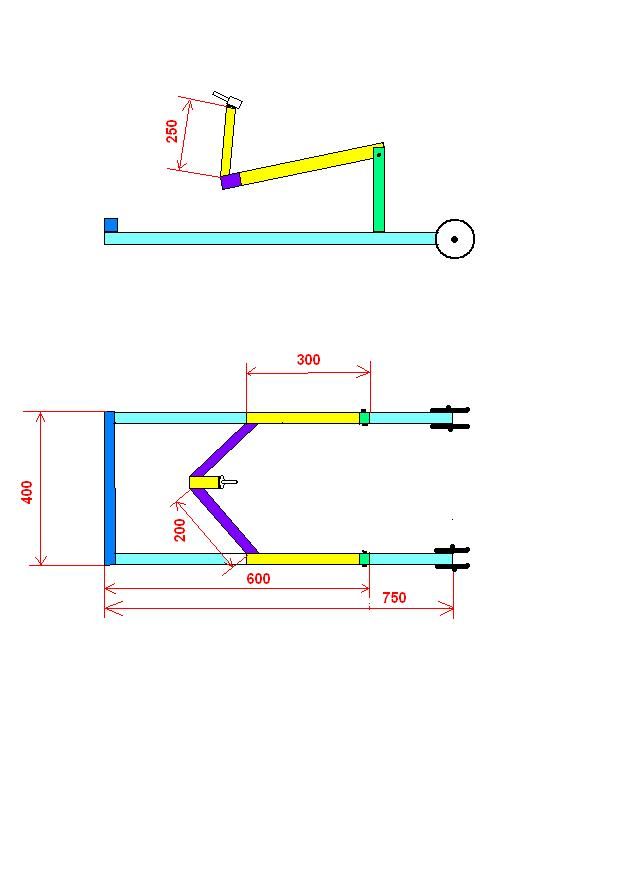 Студенты Манди связали рассказывание историй с математическими задачами с помощью Google Forms. Та же концепция может быть легко применена к презентации Google Slide.
Студенты Манди связали рассказывание историй с математическими задачами с помощью Google Forms. Та же концепция может быть легко применена к презентации Google Slide.
Звук на определенных слайдах в PowerPoint 2016 для Windows
После добавления звуковой дорожки, например музыкального клипа, на слайды PowerPoint, вы можете позволить вставленному аудио распространяться на все слайды от первого до последнего, выбрав удобный параметр «Воспроизвести на слайдах».
Да, это отличное решение, если вам нужно, чтобы один и тот же музыкальный клип проигрывался во время зацикливания на всех ваших слайдах. Однако в реальном мире всегда будет потребность в чем-то другом. Что, если вы хотите, чтобы музыка играла только на нескольких последовательных слайдах? Что, если вы хотите, чтобы музыка воспроизводилась со 2-го по 8-й слайд, а все последующие слайды проигрывались без музыки? Или вы можете добавить еще один аудиоклип для следующего набора слайдов? В любом случае можно ограничить количество слайдов, на которых будет воспроизводиться ваша музыка.
Сохранить, скопировать аудиофайлы в папку и продолжить
По возможности работайте с презентацией, сохраненной хотя бы один раз. Кроме того, изучите нашу страницу Форматы аудио для PowerPoint, чтобы понять, какие распространенные и экзотические типы аудиофайлов можно вставлять в PowerPoint. И скопируйте звуковой клип, который вы хотите зациклить на слайдах, в ту же папку, что и презентация.
Выполните следующие действия, чтобы воспроизвести аудиоклип на определенной последовательности слайдов в PowerPoint 2016 для Windows:
- Мы предполагаем, что вы уже воспроизводили слайды.на слайде, где вы хотите, чтобы музыка начала играть. Мы вставили аудиоклип на слайд 2 нашей презентации из 20 слайдов.
- Теперь выберите значок звука в центре слайда, как показано на Рис. 1 ниже. Это активирует две контекстные вкладки Audio Tools на ленте. Эти две вкладки: Формат и Воспроизведение .
 Щелкните вкладку Воспроизведение , чтобы активировать ее, как показано на рисунке , выделенном синим цветом 1 .
Щелкните вкладку Воспроизведение , чтобы активировать ее, как показано на рисунке , выделенном синим цветом 1 . -
Рис. 1. Вкладка «Воспроизведение» Audio Tools, выбранная на ленте - Вкладки Audio Tools Format и Audio Tools Playback являются контекстными вкладками . Контекстные вкладки — это специальные вкладки на ленте, которые не видны постоянно. Они появляются только тогда, когда вы работаете с определенным объектом слайда, который можно редактировать с помощью специальных параметров.
- На вкладке Audio Tools Playback установите флажок Play Across Slides , как показано красным цветом в Рисунок 2 ниже.Кроме того, установите флажок Цикл до остановки , выделенный синим цветом в Рис.
-
Рисунок 2: Установлены необходимые флажки для воспроизведения звука на слайдах - Теперь откройте вкладку Анимации ленты .
 Нажмите кнопку Animation Pane , выделенную красным внутри Рисунок 3 ниже.
Нажмите кнопку Animation Pane , выделенную красным внутри Рисунок 3 ниже. -
Рис. 3: Кнопка панели анимации - При этом открывается панель задач Animation , как показано на Рисунок 4 ниже.
-
Рис. 4. Панель задач анимации - Кнопка Animation Pane работает как переключатель для отображения Animation Task Pane. При первом нажатии кнопки Animation Pane , выделенной красным цветом внутри Рис. 3 , показанной ранее на этой странице, становится видимой Animation Task Pane.Если вы снова нажмете ту же кнопку, панель задач Animation исчезнет.
- На панели задач Animation вы увидите анимацию, связанную с вашим аудиоклипом, как показано красным цветом на Рис.
 4 выше. Дважды щелкните эту анимацию.
4 выше. Дважды щелкните эту анимацию. - Это действие вызывает диалоговое окно Play Audio с несколькими вкладками, как показано на Рисунок 5 ниже. На вкладке Эффект найдите переключатель После , который может содержать значение 999 слайдов сейчас, как показано красным цветом в Рисунок 5 .
-
Рисунок 5: Хотите, чтобы музыка занимала 999 слайдов? - Вы найдете 999 , введенное в текстовом поле After , так как это наибольшее число, которое PowerPoint позволит вам добавить.
- Теперь измените значение с 999 на количество слайдов, после которых вы хотите, чтобы музыка останавливалась. Например, вы можете захотеть, чтобы аудиоклип воспроизводился только со слайдов со 2 по 8 в течение 7 последовательных слайдов.В этом случае замените 999 на 8.
 После этого нажмите кнопку OK , чтобы вернуться к слайду.
После этого нажмите кнопку OK , чтобы вернуться к слайду. - Если вы хотите, чтобы ваш первый музыкальный клип воспроизводился со слайдов со 2 по 8, а затем запускался другой музыкальный клип на слайде 13, который воспроизводится еще несколько последовательных слайдов, добавьте новый аудиоклип на слайд 13. После этого вызовите Воспроизвести аудио диалоговое окно для этого аудиоклипа, как показано на Рисунок 5 выше, и введите количество слайдов, которые вы хотите, чтобы этот новый аудиоклип охватывал в поле После .
- Проверьте, правильно ли воспроизводится аудиоклип. Старайтесь часто сохранять презентацию.
Контекстные вкладки
Переключить панель задач анимации
Почему 999 слайдов?
Повторное воспроизведение последовательных слайдов
Как создать эффективную презентацию слайдов? — Гибкое обучение
КАК СОЗДАВАТЬ ЭФФЕКТИВНЫЕ СЛАЙД-ПРЕЗЕНТАЦИИ?
Вы когда-нибудь сидели во время презентации и думали, что было бы легче сосредоточиться, если бы слайды были более четкими? Слишком часто слайды презентации превращаются в списки маркеров или стены текста, которые служат подсказками для докладчиков, а не вспомогательными средствами для студентов.
Независимо от того, создаете ли вы презентацию для очной лекции или онлайн-видео, важно, чтобы ваша презентация была четкой, краткой и привлекательной для учащихся. Существует много типов программ для презентаций, таких как PowerPoint, Keynote и Google Slides. Независимо от того, что вы выберете, применим следующий совет.
Стремитесь к простоте
Используйте раздаточные материалы для текстов, а не для слайдов. Учащимся лучше обратить на вас внимание, чем тратить время на чтение ваших слайдов, пока вы говорите.Если им нужно прочитать более длинный текст, вы должны сделать его доступным в виде раздаточного материала или загружаемого документа. Таким образом, они могут читать в своем собственном темпе.
Избавьтесь от маркеров. Пункты списка не добавляют визуального интереса или смысла вашим слайдам. Слайд, полный маркеров, может легко превратиться в стену текста, которая потеряет фокус зрителя.
В этом примере преподаватель вел ученика через важные даты. На первом изображении перечислены маркеры с большим количеством текста и запутанным заголовком.На втором изображении заголовок был изменен, а основные даты преобразованы в временную шкалу с важной информацией, выделенной более коротким и удобным для чтения текстом.
На первом изображении перечислены маркеры с большим количеством текста и запутанным заголовком.На втором изображении заголовок был изменен, а основные даты преобразованы в временную шкалу с важной информацией, выделенной более коротким и удобным для чтения текстом.
Сократите количество слов на слайдах. Избегайте больших объемов текста. Некоторые докладчики считают, что им нужно включить каждую деталь. Беспорядочный слайд может отвлекать и вызывать путаницу. Студенты потратят больше времени на расшифровку того, что они видят, чем на ваше сообщение.
В этом примере преподаватель перечислил все факторы, повлиявшие на развитие финансовых технологий.На втором изображении инструктор убирает все маркированные элементы и группирует основные моменты в две темы.
Ставьте по одной точке на слайд. Каждый слайд должен представлять одну тему или пункт. Хотя это кажется нелогичным, наличие большего количества слайдов сделает его более увлекательным, поскольку учащиеся не будут смотреть на один и тот же слайд в течение длительного периода времени. В конце презентации вы можете обобщить сделанные вами выводы на одном обобщающем слайде.
В конце презентации вы можете обобщить сделанные вами выводы на одном обобщающем слайде.
После того, как вы разделите баллы по одному на слайд, ищите избыточность.Затем выделите или подчеркните важные части, на которые вы хотите, чтобы учащиеся обратили особое внимание.
Не используйте презентацию в качестве телесуфлера. Презентации должны улучшать, дополнять или обобщать то, что вы говорите. Не используйте презентацию в качестве заполнителя для сценария или заметок. Используйте «заметки докладчика», чтобы добавлять подсказки для себя.
Переосмысление информации
Систематизируйте информацию с помощью параллельного сравнения. Иногда вам может понадобиться, чтобы ваши ученики сравнили две идеи или темы.Лучше всего отражать это сравнение рядом друг с другом, а не сверху вниз.
В следующем примере сравниваются главы 13 и главы 7 о банкротстве. Сравнение сверху вниз на первом изображении труднее прочитать и понять, чем на втором изображении.
Используйте цвет для выделения. Обычный способ привлечь внимание к важным частям информации — выделить текст жирным шрифтом. Разумное использование цвета сделает информацию более заметной, чем просто жирный текст.
Рассмотрим следующие изображения. Хотя оба варианта приемлемы, второе изображение делает цифры более заметными.
Привлечь внимание к информации на графиках. Загромождение диаграммы текстом означает, что глаза зрителей будут прыгать между текстом и диаграммой. Вы хотите, чтобы студенты сосредоточились на важных частях. Вот два простых способа сделать это.
Вариант 1: обратите внимание на слайды ниже. На первом слайде есть три конкурирующих элемента: гистограмма, таблица и текст.Это слишком. Одно простое решение — увеличить график и удалить текст.
Вариант 2. Еще один способ улучшить слайд — разбить две диаграммы на две точки. Помните, что вы должны стремиться к одному пункту или теме на слайде. Здесь гистограмма и таблица были увеличены, а точки, относящиеся к диаграмме, сжаты и выделены на отдельном слайде.
Здесь гистограмма и таблица были увеличены, а точки, относящиеся к диаграмме, сжаты и выделены на отдельном слайде.
Создайте инфографику, чтобы подчеркнуть числа и данные. Вместо того, чтобы показывать трудночитаемые диаграммы или графики, о которых вы упомянете позже, рассмотрите возможность использования инфографики или пересмотра графика, чтобы донести свою точку зрения, и обрезать остальное.Сохраняйте сложные диаграммы для чтения в автономном режиме.
На первом графике ниже сравниваются потребительские расходы, расходы на недвижимость и бизнес в США, Китае и Великобритании. Это тяжело читать, особенно на мобильных устройствах.
Поскольку сравнивались только три страны, остальные страны не нужны. Хотя это может быть приемлемым дополнительным материалом, дополнительная информация отвлекает в презентации.
В обновленной инфографике удалена ненужная информация и отображается только актуальная информация.
На этих диаграммах США сравниваются с Китаем и Великобританией. На первом изображении информация представлена в виде трудночитаемой таблицы. На втором изображении релевантная информация изолирована, что упрощает ее понимание.
На первом изображении информация представлена в виде трудночитаемой таблицы. На втором изображении релевантная информация изолирована, что упрощает ее понимание.
Внешний вид
Формат слайда должен быть 16:9. При создании презентации слайдов установите для слайдов соотношение сторон 16:9. Это соотношение большинства экранов. (Если вы используете соотношение сторон 4:3 для видеопрезентации, вы получите пустое черное пространство.)
Как изменить размер слайда в…
> Powerpoint
> Keynote
> Google Slides
Выберите правильные шрифты. Существует две категории шрифтов: с засечками и без засечек. Arial, Helvetica и Open Sans — это шрифты без засечек. Times New Roman, Garamond и Georgia имеют засечки.
В то время как шрифты с засечками предпочтительнее для печатных материалов, шрифты без засечек, как правило, лучше всего подходят для чтения на экране. Так что используйте шрифт без засечек для текста. Используйте шрифты с засечками для названий и заголовков.
Используйте шрифты с засечками для названий и заголовков.
Используйте тип последовательно. Если вы выберете Arial для текста и Times New Roman для заголовков, придерживайтесь их везде. Не смешивайте больше шрифтов, если на то нет веских дизайнерских причин.
Ресурсы Используйте высококачественные изображения и графику. Учитывайте назначение изображения. Изображения должны дополнять то, что вы говорите. Избегайте клипартов, изображений с низким разрешением, общих стоковых изображений и изображений с белым фоном. При выборе изображений учитывайте авторские права. Если вы ищете изображение, не просто щелкните правой кнопкой мыши и сохраните изображение. Добросовестное использование разрешает использование произведений, защищенных авторским правом, в классе, но ограничивает то, что вы можете делать с такими материалами за пределами класса. Лучше искать изображения на сайтах, предназначенных для законного использования. Ресурсы Цветовая палитра должна быть простой. Ограничьте презентации тремя или четырьмя основными цветами и двумя дополнительными/акцентными цветами. Ресурсы Независимо от того, какую тему или сообщение вы пытаетесь передать в своей презентации, они всегда должны быть доступны. Выберите правильный размер шрифта. Удобочитаемость важна для доступности. Размер шрифта является ключом к удобочитаемости и доступности. Независимо от того, какое устройство используют учащиеся для просмотра презентации, текст должен быть достаточно большим, чтобы его можно было прочитать. Общее правило состоит в том, чтобы придерживаться как минимум 24 очков. Если вы используете каждый слайд, чтобы выделить одну мысль, у вас должно быть место для текста большего размера. Делайте предложения и текст короткими. В то время как зрячие учащиеся могут быстро прочитать два-три предложения, слабовидящие учащиеся тратят вдвое больше времени на чтение того же текста. Если вы обнаружите, что вам не хватает места, скорее всего, вам может понадобиться сжать или разбить слайд. Использовать высокую контрастность. Используйте более светлый текст на темном фоне и более темный текст на светлом фоне. Избегайте красно-зеленых сочетаний. Особенно это касается графиков.Вы сможете решить эту проблему, если с самого начала выберете подходящую цветовую палитру. Не используйте только цвет для передачи значения. Цвета часто используются для обозначения значений и эмоций. В то время как многие учащиеся могут понять использование некоторых цветов для представления смысла, слабовидящие или слепые учащиеся этого не понимают. При использовании цветов для представления чего-либо или передачи эмоций используйте продуманный выбор цвета и визуальную подсказку, связанную с его значением. Это особенно верно при использовании графиков и диаграмм. Красно-зеленая, широко используемая цветовая палитра, проблематична для дальтоников, многие из которых не могут различить их. Обычно красный цвет используется для: и зеленый для: Этот график использует три цвета для представления определенной группы.Первое изображение недоступно, потому что две линии красные и зеленые, а дополнительных меток нет. Второе изображение доступно, потому что линии были заменены двумя пунктирными и одной сплошной линией с метками для каждой. Красная линия также была изменена на пурпурную. Ресурсы Проверка цветового контраста: Цвета Доступность: Соответствовать размещению текста и изображений. Ниже приведен пример, когда на одном слайде изображение находится слева, а текст справа. Следующий слайд переключает текст и изображение. Это изменение макета требует, чтобы студенты приложили больше усилий для адаптации. Добавление альтернативного текста к изображениям. Если вы планируете сделать презентацию слайдов доступной для загрузки, важно добавить альтернативный текст или замещающий текст к изображениям и диаграммам.Альтернативный текст — это то, что вспомогательные технологии, такие как программы чтения с экрана, используют для описания изображений, графиков и диаграмм. Средства чтения с экрана читают весь замещающий текст вслух. Поэтому лучше, чтобы описание замещающего текста было как можно короче, но достаточно подробным, чтобы передать необходимую информацию. Хотя это не исчерпывающий список, ниже приведены некоторые рекомендации по добавлению замещающего текста. Ресурсы
> Разница между шрифтами с засечками и без засечек
> Библиотека Руководство по изображениям
> Пять способов проверки изображения и идентификации владельца авторских прав
> Creative Commons
> Pixabay
> Unsplash
> Envathion Elements
> Shutterstock
> 123RF
> Say It With Presentations (электронная книга)
> Советы по дизайну слайдов
> Совет для преподавателя: создание онлайн-лекций и записанных презентаций Создание доступных презентаций
 Хотя вы можете подумать, что это должен быть самый первый упомянутый совет, если вы будете придерживаться предыдущих советов, вы, естественно, сделаете свою презентацию доступной.Тем не менее, есть несколько вещей, которые следует учитывать.
Хотя вы можете подумать, что это должен быть самый первый упомянутый совет, если вы будете придерживаться предыдущих советов, вы, естественно, сделаете свою презентацию доступной.Тем не менее, есть несколько вещей, которые следует учитывать. Лучше всего читать вслух любой текст, который должен «прочитать» каждый.
Лучше всего читать вслух любой текст, который должен «прочитать» каждый.
> Руководство по доступности цветов и брендинга Duke
> Colourcontrast.cc 139 weORG
> Controst- >
> CHARS и Accessibility от Penn St step Университета
> Типы цветной слепоты
> Цвет Oracle
> Сим Дальтонизм  Всегда сохраняйте размещение изображений и текста в одном и том же месте. Это улучшает визуальное соответствие и подходит для учащихся с плохим зрением.Если у вас есть изображение слева и текст справа, сохраняйте порядок везде одинаковым.
Всегда сохраняйте размещение изображений и текста в одном и том же месте. Это улучшает визуальное соответствие и подходит для учащихся с плохим зрением.Если у вас есть изображение слева и текст справа, сохраняйте порядок везде одинаковым. Если изображение предназначено исключительно для эстетики, вам не нужно добавлять замещающий текст.
Если изображение предназначено исключительно для эстетики, вам не нужно добавлять замещающий текст.
> Как решить проблемы доступности?
> Как написать замещающий текст и описания изображений для слабовидящих
> Сложные изображения для всех учащихся
> Работа с изображениями в Keynote 



 )
)

 Учащиеся либо заходят на сайт joinpd.com и вводят код, либо просто нажимают на ссылку, чтобы присоединиться. Вот как даются инструкции по присоединению, когда вы начинаете урок в темпе инструктора:
Учащиеся либо заходят на сайт joinpd.com и вводят код, либо просто нажимают на ссылку, чтобы присоединиться. Вот как даются инструкции по присоединению, когда вы начинаете урок в темпе инструктора: Вы также можете скрыть ответы или выделить примеры в представлении проектора в режиме Instructor Paced Session и оставить отзыв отдельным учащимся. Узнайте больше о панели инструментов.
Вы также можете скрыть ответы или выделить примеры в представлении проектора в режиме Instructor Paced Session и оставить отзыв отдельным учащимся. Узнайте больше о панели инструментов. 
 Нажмите кнопку «Обратная связь» рядом с именем, чтобы отправить комментарии непосредственно отдельным учащимся.
Нажмите кнопку «Обратная связь» рядом с именем, чтобы отправить комментарии непосредственно отдельным учащимся.
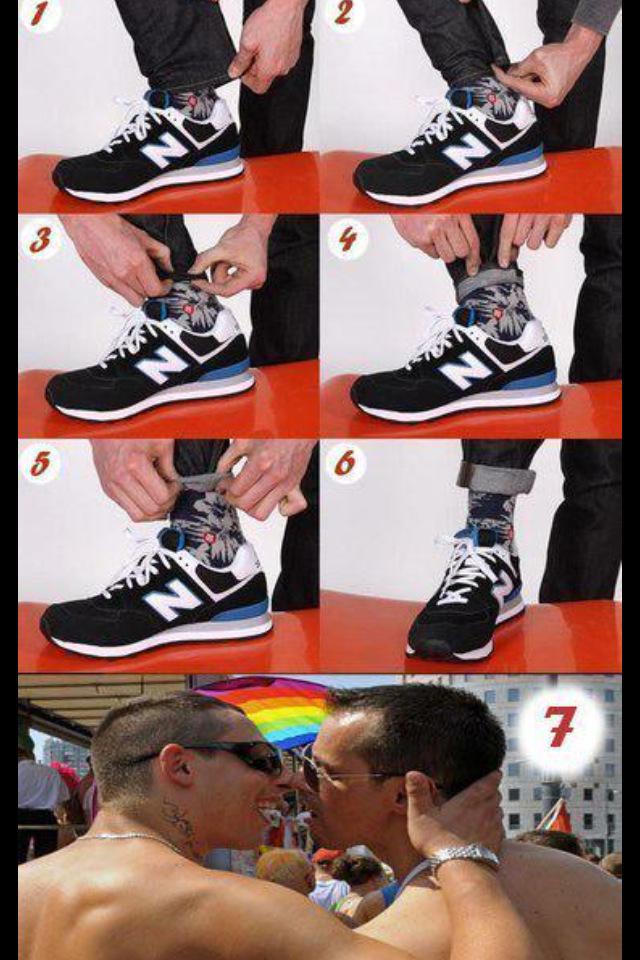 Щелкните вкладку Воспроизведение , чтобы активировать ее, как показано на рисунке , выделенном синим цветом 1 .
Щелкните вкладку Воспроизведение , чтобы активировать ее, как показано на рисунке , выделенном синим цветом 1 .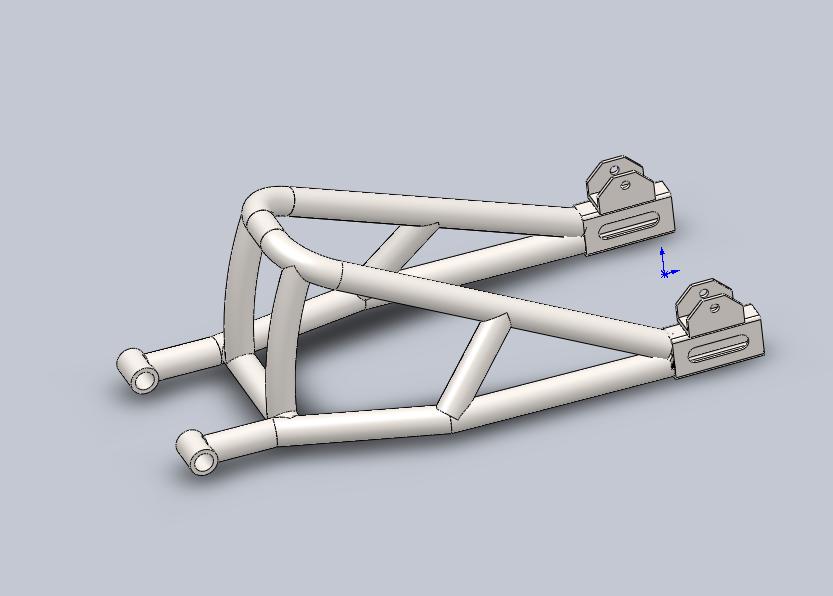 Нажмите кнопку Animation Pane , выделенную красным внутри Рисунок 3 ниже.
Нажмите кнопку Animation Pane , выделенную красным внутри Рисунок 3 ниже. 4 выше. Дважды щелкните эту анимацию.
4 выше. Дважды щелкните эту анимацию.